
Агуулгын хүснэгт:
- Зохиолч John Day [email protected].
- Public 2024-01-30 11:05.
- Хамгийн сүүлд өөрчлөгдсөн 2025-01-23 15:00.


Энэхүү төслийн гол зорилго нь uCAM-II серийн камерыг 4Duino руу хэрхэн холбохыг харуулах явдал юм. uCAM-II бол өндөр түвшний нэгдмэл бичил цуврал камер бөгөөд үүнийг видео камер эсвэл JPEG шахсан камер ашиглан зураглалыг ашиглах боломжтой. uCAM-II нь янз бүрийн онцлог шинж чанаруудыг боловсруулдаг бөгөөд микроконтроллертой интерфэйс хийхэд ач холбогдол өгдөггүй. Модулийг илүү сайн ойлгоход туслах цөөн хэдэн функцуудын жагсаалтыг энд оруулав.
Энэхүү төсөл нь хэрэглэгчдэд uCAM-II ашиглан JPEG форматаар зураг авч, uSD картанд хадгалах боломжийг олгодог. 4Duino-ийн эсэргүүцэлтэй мэдрэгчтэй дэлгэцийг uCAM-II-ийн төлөв байдлыг хянах, мэдээлэх график интерфэйсийн хэрэгсэл болгон ашигладаг.
Алхам 1: Энэ нь хэрхэн ажилладаг талаар

Эхний диаграм нь uCAM-II-ийг эхлүүлж байгааг харуулдаг бол хоёрдахь диаграм нь JPEG зургийг авах, хадгалахыг харуулдаг.
Алхам 2: БАРИХ


Танд дараахь зүйлс хэрэгтэй болно.
- 4Duino-24
- uCAM-II
- Холбогч кабель
- Микро USB кабель
- uSD карт
Fritzing диаграммд үзүүлсэн шиг хэлхээг байгуул.
Алхам 3: Хөтөлбөр

Семинар 4 - 4Duino Өргөтгөсөн График орчин нь энэхүү төслийг програмчлахад ашиглагддаг бөгөөд энэхүү төсөл нь Arduino -ийн ноорог зургийг эмхэтгэхэд зориулж Arduino IDE -ийг дууддаг тул Arduino IDE -ийг суулгах шаардлагатай. 4Duino програмчлахын тулд Arduino IDE -ийг нээх эсвэл өөрчлөх шаардлагагүй, энэ файлыг Workshop 4 ашиглан нээнэ үү.
- Төслийг эндээс татаж авна уу.
- 4Duino -г uUSB кабель ашиглан компьютерт холбоно уу.
- Дараа нь Comms таб руу очиж 4Duino холбогдсон Comms портыг сонгоно уу.
- Эцэст нь "Гэр" таб руу буцаж очоод "Comp’nLoad" товчийг дарна уу.
- Workshop 4 IDE нь виджетийн зургийг хадгалахын тулд компьютерт uSD карт оруулахыг танаас хүсэх болно. USD картыг оруулаад тохирох дискээ сонгоод "OK" товчийг дарна уу. Хэрэв uSD карт дээр виджет дүрс байгаа бол "Баярлалаа" гэсэн товчлуур дээр дарна уу.
- Хөтөлбөрийг 4Duino -д байршуулсны дараа uSD картыг холбохыг оролдох болно. Хэрэв uSD карт байхгүй бол алдааны мессежийг хэвлэх болно.
- Та хийх ёстой зүйл бол зургийн файлыг хадгалсан uSD картаа 4Duino -д оруулах явдал юм.
Одоо та uCam-II-ийг ашиглан 4Duino төслүүддээ JPEG зураг авах, хадгалах боломжтой. Бусад төслүүдийн хувьд та манай вэбсайтыг 4D Makers дээрээс үзэх боломжтой.
Зөвлөмж болгож буй:
Бага зардалтай MR тоглоомын демо: 9 алхам

Бага зардалтай MR тоглоомын демо: http://www.bilibili.com/video/av7937721/ (хятадын эх газрын видео url) Дээд талд нь харах: Хоёр тэнхлэг эзэмшигч дээр тэмдэг тавих зураг , Хэрэглэгч үүнийг картоноор харах Тоглоомын ертөнцөд тэд бие биенээ бууддаг. AR -ийг ашиглан өнцөг бооцоогоо олж мэдээрэй
Унадаг дугуйн энергийн демо (ашиглалтын заавар): 4 алхам

Унадаг дугуйн энергийн демо (Ашиглах заавар): Энэхүү зааварчилгаа нь унадаг дугуйн энергийн демо ашиглах заавар юм. Бүтээлийн холбоосыг доор оруулав: https: //www.instructables.com/id/Bicycle-Energy-Demo-Build
Унадаг дугуйн энергийн демо (бүтээх): 7 алхам
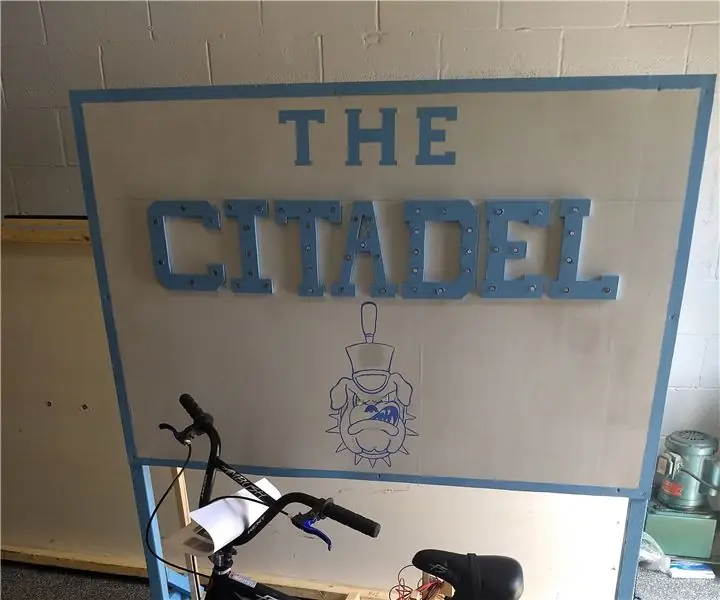
Унадаг дугуйн энергийн демо (Бүтээх): Энэхүү зааварчилгааны зорилго нь унадаг дугуйн энергийн интерактив үзүүлэлтийг бий болгож, хүүхдүүдийн инженерчлэл сонирхлыг өдөөхөд оршино. Төсөл дараах байдлаар ажилладаг: хүүхэд унадаг дугуйг илүү хурдан гишгэх тусам дэлгэц дээрх илүү их гэрэл асаах боломжтой болно
Төсөл 1: C хэл дээрх демо видео: 9 алхам

Төсөл 1: C хэл дээрх демо видео: Сайн байцгаана уу, хоббичин, энэ төсөлд би лабораторийнхоо танилцуулга болох жижиг дэлгэцийн демо үүсгэхийг хүссэн юм. Үүнийг хийхийн тулд би eBay дээр дараах бүрэлдэхүүн хэсгүүдийг маш сайн ашигласан:-Arduino Nano: https://www.ebay.ca/itm/MINI-USB-Nano
Лаборатор 1 - Цуваа демо: 5 алхам
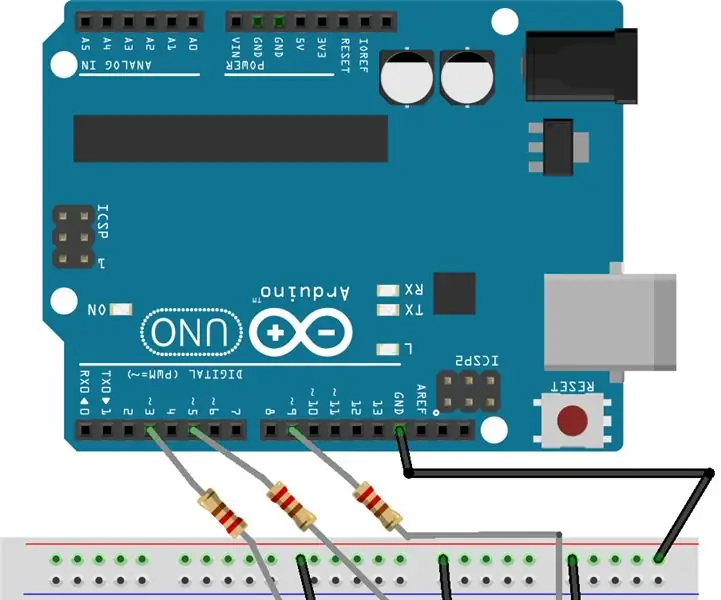
Лаборатор 1 - Цуваа демо: Энэ жишээ нь LED -ийг хянахын тулд Цуваа оролтыг хэрхэн ашиглахыг харуулж байна
